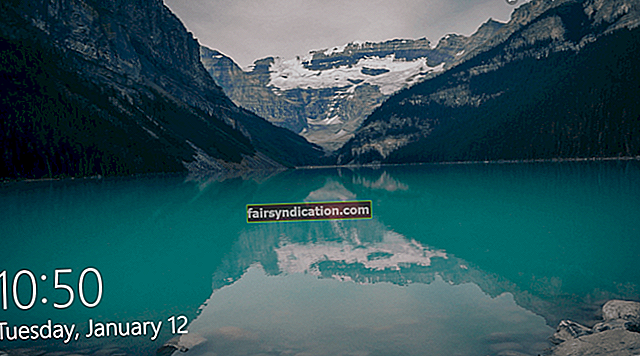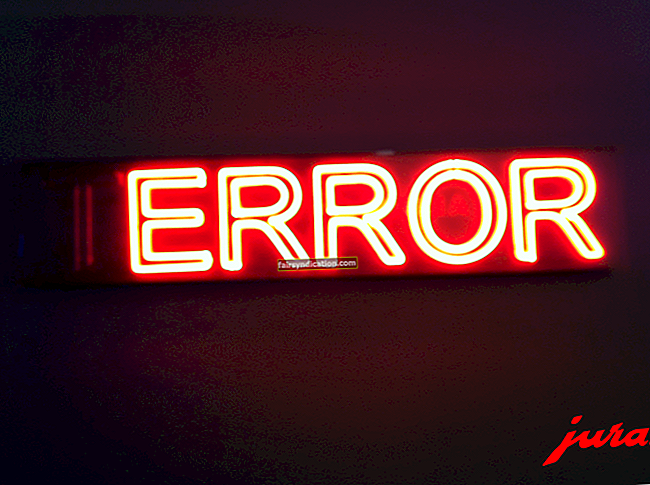Với nhu cầu của cuộc sống hàng ngày, hầu hết chúng ta đều muốn hoàn thành công việc ngay lập tức. Đó là lý do tại sao thật khó chịu khi máy tính Windows của bạn không khởi động được, ngăn hoàn toàn việc bạn truy cập vào các tệp và dữ liệu quan trọng. Nếu bạn đang gặp phải sự cố tương tự và bạn thấy thông báo lỗi “Khối lượng khởi động không thể đếm được”, đừng lo lắng vì chúng tôi có nhiều giải pháp khác nhau mà bạn có thể thử.
Nguyên nhân gây ra lỗi khối lượng khởi động không thể đếm được
Rất hiếm khi gặp phải lỗi Unmountable Boot Volume trên Windows 7. Mặt khác, hầu hết người dùng báo cáo rằng sự cố này bắt đầu xuất hiện sau khi họ nâng cấp lên Windows 10. Có nhiều lý do tại sao lỗi này xảy ra, bao gồm:
- Tệp bị hỏng trên đĩa cứng
- Tệp hệ thống bị hỏng
- RAM bị hỏng
- Ổ cứng bị hỏng
Mặc dù sự cố này có thể do nhiều yếu tố khác nhau gây ra, nhưng đôi khi, nó xuất hiện mà không có bất kỳ lý do gì khi bạn đang cố gắng khởi động máy tính của mình. Nếu bạn muốn giải quyết vấn đề này, hãy xem hướng dẫn của chúng tôi về cách khắc phục lỗi Khối lượng khởi động không thể đếm được trên Windows 10.
Những điều đầu tiên Đầu tiên…
Như chúng tôi đã đề cập, lỗi này ngăn bạn truy cập vào các tệp và dữ liệu trên máy tính của mình. Vì vậy, trước khi chúng tôi hướng dẫn bạn cách sửa lỗi Unmountable Boot Volume trên Windows 10, bạn phải có một ổ USB khởi động được. Nếu chưa có, bạn có thể tạo công cụ này bằng cách tải xuống Công cụ tạo phương tiện Windows 10 từ trang web của Microsoft vào ổ đĩa flash 4GB. Điều này sẽ cho phép bạn khởi động máy tính của mình từ ổ USB và truy cập các tùy chọn khắc phục sự cố.
Phương pháp 1: Sử dụng sửa chữa tự động
Một trong những cách thuận tiện nhất để giải quyết lỗi Khối lượng khởi động không thể đếm được là sử dụng tùy chọn Sửa chữa Tự động của Windows 10. Chúng tôi khuyên bạn nên làm điều này ngay cả khi bạn nhận thấy rằng máy tính của bạn đã tự sửa chữa sau khi hiển thị thông báo lỗi. Làm theo các bước dưới đây:
- Nhấn nút Nguồn để tắt máy tính của bạn.
- Cắm ổ đĩa flash có công cụ Windows Media Creation vào cổng USB.
- Nhấn nút Nguồn để khởi động máy tính.
- Sau khi máy tính của bạn khởi động, hãy nhấp vào Khởi động từ USB.
- Sau đó, chọn Ổ USB có chứa công cụ Windows Media Creation.
- Để máy tính của bạn khởi động từ ổ USB.
- Nhấp vào Repair Your Computer, bạn có thể tìm thấy thao tác này ở góc dưới bên trái của màn hình.
- Chọn Khắc phục sự cố.
- Trong Khắc phục sự cố, bấm Tùy chọn nâng cao.
- Trong Tùy chọn Nâng cao, hãy chọn Sửa chữa Tự động hoặc Sửa chữa Khởi động.
- Chọn hệ điều hành hiện được cài đặt trên máy tính của bạn.
- Chờ công cụ sửa chữa các tệp.
Hãy nhớ rằng có thể mất một lúc để quá trình sửa chữa hoàn tất. Vì vậy, bạn phải kiên nhẫn và không cố gắng phá bỏ nó.
Phương pháp 2: Sử dụng Chkdsk
Trong một số trường hợp, sự cố trên ổ cứng có thể gây ra lỗi Khối lượng khởi động không thể đếm được. Điều này có thể được khắc phục bằng cách sử dụng Command Prompt để chạy Chkdsk. Làm theo hướng dẫn dưới đây.
- Nhấn nút Nguồn để tắt máy tính của bạn.
- Làm theo các bước từ hai đến chín từ phương pháp đầu tiên.
- Khi bạn truy cập Tùy chọn nâng cao để khắc phục sự cố, hãy chọn Dấu nhắc lệnh.
- Khi bạn đang ở trong cửa sổ Command Prompt, hãy nhập “chkdsk / r c:” (không có dấu ngoặc kép), sau đó nhấn Enter.
Ghi chú: Bạn phải thay thế “c” cho phù hợp nếu đó không phải là ổ khởi động mà bạn đang sử dụng.
- Chờ trong khi chức năng Chkdsk kiểm tra lỗi ổ đĩa của bạn. Hãy nhớ rằng điều này có thể mất một lúc.
- Sau khi Chkdsk hoàn tất quá trình, bạn có thể khởi động lại máy tính của mình và xem sự cố đã được giải quyết chưa.
Phương pháp 3: Sửa chữa Bản ghi Khởi động Chính
Nếu hai phương pháp đầu tiên không hiệu quả với bạn, bạn cũng có thể thử sửa chữa Master Boot Record. Dưới đây là các bước:
- Nhấn nút Nguồn để tắt máy tính của bạn.
- Làm theo các bước từ hai đến chín từ phương pháp đầu tiên.
- Khi bạn đến Tùy chọn nâng cao để khắc phục sự cố, hãy chọn Dấu nhắc lệnh.
- Trong Command Prompt, nhập “bootrec / fixboot” (không có dấu ngoặc kép), sau đó nhấn Enter.
- Chờ cho đến khi quá trình hoàn tất.
- Khởi động lại máy tính của bạn và kiểm tra xem sự cố đã được giải quyết chưa.
Các phương pháp này sẽ có thể khắc phục lỗi Khối lượng khởi động không thể đếm được trên Windows 7 hoặc Windows 10. Mặt khác, nếu sự cố vẫn tiếp diễn, bạn luôn có thể thử cài đặt lại hệ điều hành của mình. Sau khi sự cố đã được khắc phục, hãy đảm bảo bạn cập nhật trình điều khiển của mình để ngăn sự cố xảy ra lần nữa. Chúng tôi khuyên bạn nên sử dụng Trình cập nhật trình điều khiển Auslogics. Chỉ với một nút bấm, bạn có thể cập nhật trình điều khiển của mình lên phiên bản mới nhất do nhà sản xuất đề xuất.
<Bạn đã từng gặp vấn đề tương tự chưa?
Hãy cho chúng tôi biết bạn đã làm gì để khắc phục sự cố bằng cách bình luận bên dưới!